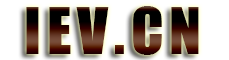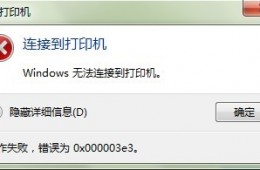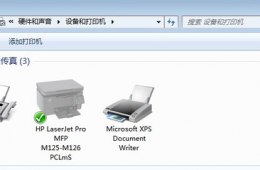64位系统如何连接32系统的共享打印机
因为64位系统的普及,现在的办公环境中存在64位系统和32位系统共存的状况,在64位的机器上通过网络访问的方式访问32位系统安装打印机驱动,会提示,打印机驱动安装错误。这是因为正常安装下,32位的机器是无法安装64位的驱动的,其解决方法有两种:
方法1:在32位系统里添加上x64打印机驱动,这个方法一次性解决问题
首先我们需要确保32位的系统打印机驱动安装正常,并且可以正常打印。
那么如何为32位的系统安装64位的打印机驱动呢?
依次点击【开始】菜单【设备和打印机】找到您的打印机,双击打开,并且打开打印机属性对话框。
单机【打印机属性】对话框中的【共享】选项卡,并点击其中的【其他驱动程序】按钮
将“X64”处理器前面的勾勾上,并单机确定按钮安装64位的驱动程序即可。
方法2:直接在X64位系统添加打印机,在添加过程中提示" 打印机驱动无法安装提示需要(未知)上的文件‘*.INF’"
这时你把打印机驱动包解压开,解压后的那个driver文件里,打开后顺着系统位数对号入座,找到X64文件夹,里面就会有那个带齿轮的文本文档,记好它所在的文件路径。之后就可以连接打印机了。提示找不到INF文件的时候,浏览找到INF文件的路径,点击确定就可以了。
注意:这两种方法的前提就是你需要准备好X64位打印机驱动文件*inf
还有一种方法,直接添加本地打印机安装驱动,安装完后更改下端口,设置为共享打印机电脑的ip即可